EXCEL查找不同项
来源:网络收集 点击: 时间:2024-02-20【导读】:
EXCEL中,两列一样的数据,只是其中一列数据少1-2个。想要找出哪些漏掉了,上10条数据用肉眼好找;如果是成百上千条,那么岂不搞得眼花缭乱?!怎么办呢。试试小编的快速查找公式。示例假设要查找的是五金资料中的名称及规格。工具/原料moreEXCEL方法/步骤1/4分步阅读
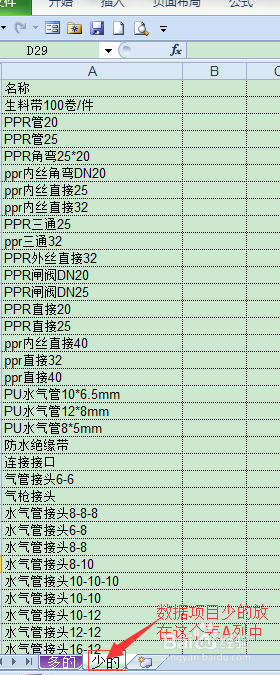 2/4
2/4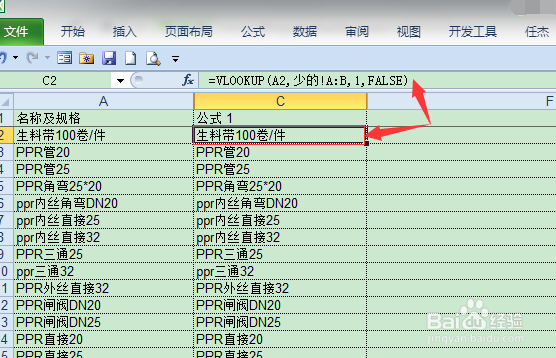 3/4
3/4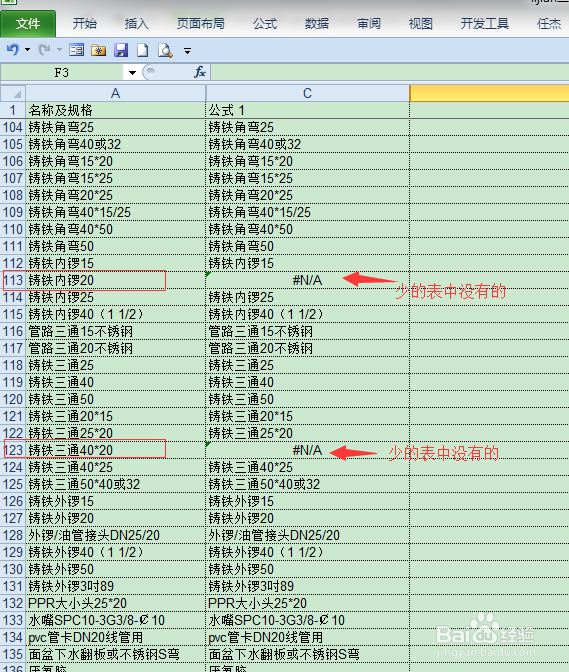 4/4
4/4 excel
excel
如果你对函数公式不是太了解,新建一个EXCEL工作簿,然后;
将sheet1重命名为“多的”,把项目数多的数据复制粘贴到“多的”A列。
将sheet2重命名为“少的”,把项目数少的数据复制粘贴到“少的”A列。
注意观察下面两个表的A列,是不是看起来完全一样啊?难得找哦!

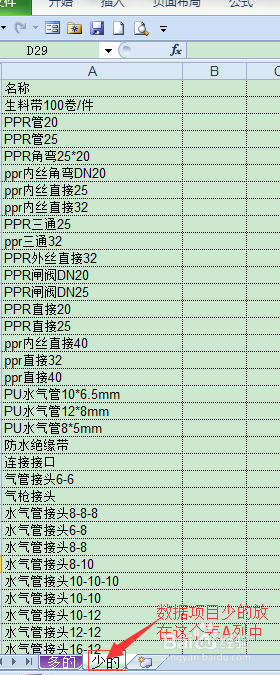 2/4
2/4在“多的”表的C列,C2中输入公式 =VLOOKUP(A2,少的!A:B,1,FALSE)
光标移动到C2的右下角,变成小黑十字时,双击,公式会自动向下填充。
你也可以先点击C2单元格,然后在编辑栏输入公式。如下图
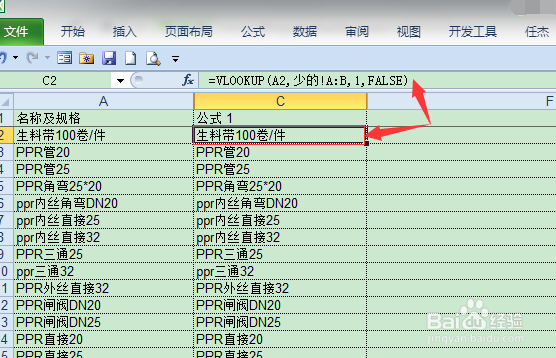 3/4
3/4从上面的图片中,你也许已经看到,向下填充公式后,已经返回结果了。
只不过为了说明数据量大时难找,我把有差异的地方放在100项目以下了。
请看下图中两个返回#N/A的113和123行,那就是“少的”表中漏掉了的:铸铁内锣20和铸铁三通40*20。
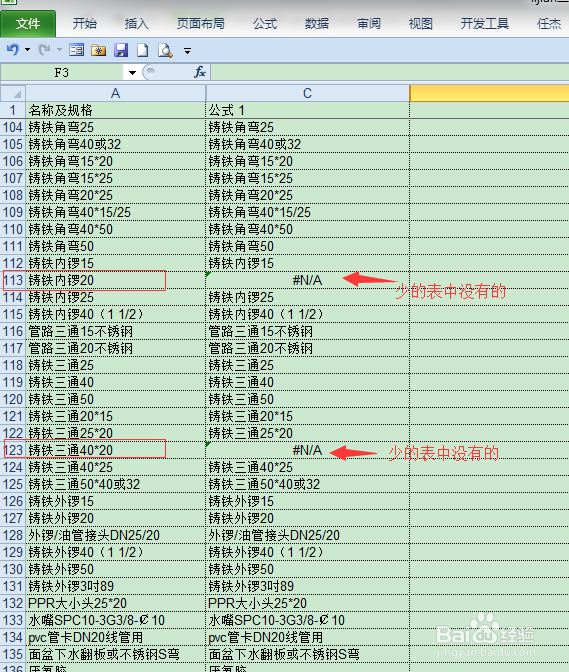 4/4
4/4如果不信,对比看看。下面的图中表“少的”,是不是没有那两项。
 excel
excel 版权声明:
1、本文系转载,版权归原作者所有,旨在传递信息,不代表看本站的观点和立场。
2、本站仅提供信息发布平台,不承担相关法律责任。
3、若侵犯您的版权或隐私,请联系本站管理员删除。
4、文章链接:http://www.1haoku.cn/art_85540.html
上一篇:Excel如何实现坐标轴在图表上方
下一篇:我的世界怎样快速收割西瓜
 订阅
订阅